
【iPhone】 予測変換機能は削除できない?設定のアレコレを解説
Contents[OPEN]
【iPhone】日本語キーボードの入力予測変換を削除する方法はある?
英語キーボードはオフにできることがわかりましたが、日本語キーボードでもオフができるのでしょうか?
ここでは、日本語キーボードの設定について詳しく説明していきます。
単語ごとの削除・リセットはできない!リセット機能を活用しよう
入力したい単語と違う単語が表示されると、不便に感じ、設定自体をオフにしたくなりますよね。
しかし、iPhoneでは日本語の予測変換機能をオフにすることができない仕様となっています。
そのため、予測してほしい単語がある場合は、表示の順位を上げるために、その単語をひたすら入力する必要があります。
もし、予測変換機能自体をオフにしたい場合は、記憶している単語の履歴のすべてをリセットすると、表示されることがなくなります。
入力予測変換のリセット方法・手順
入力予測変換のリセット方法は、以下のとおりです。
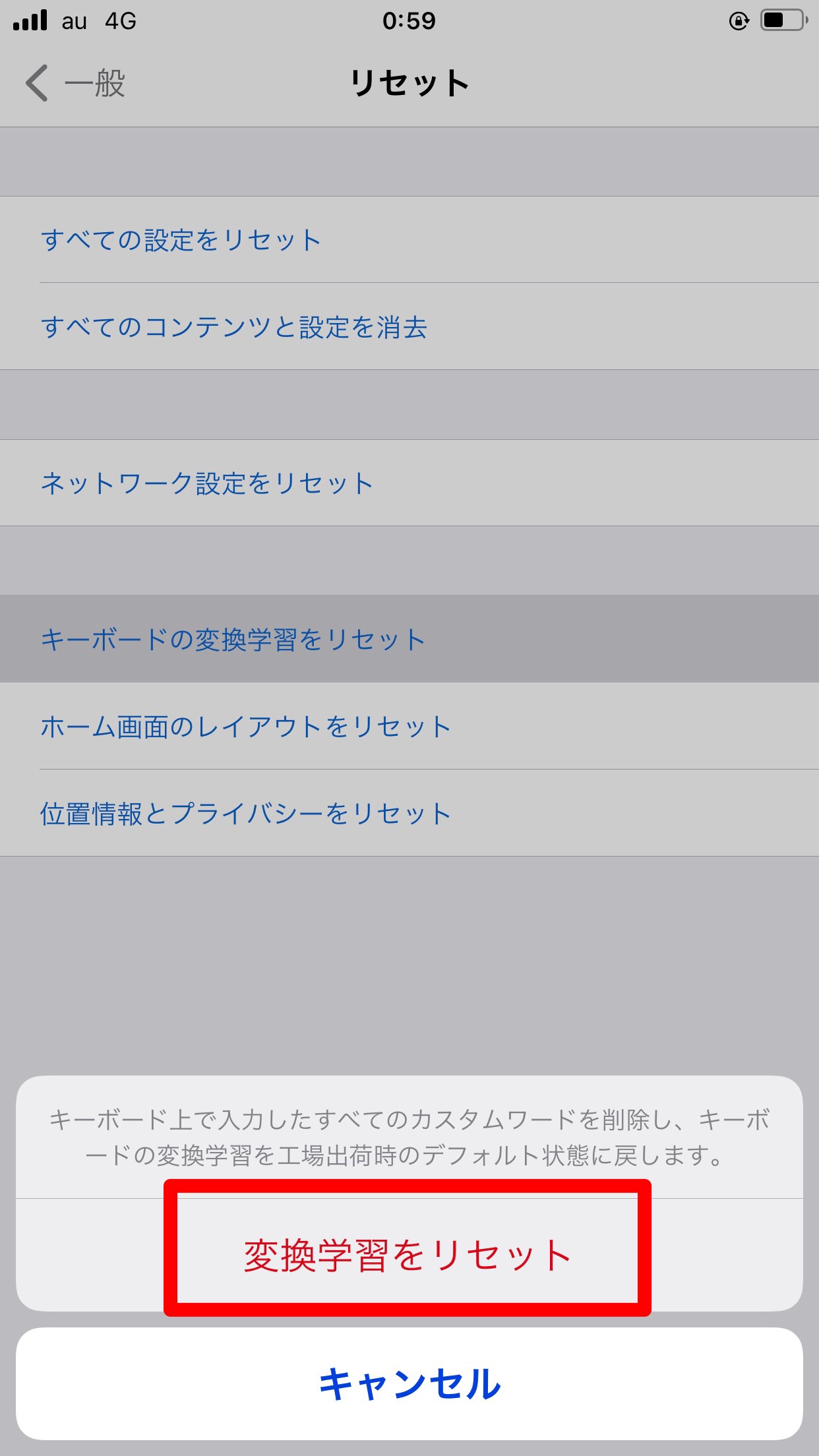
手順
- 設定アプリを開きます。
- 「一般」から「リセット」を押します。
- 「キーボードの変換学習をリセット」を押します。
- 「変換学習をリセット」を押したら、リセット完了です。
iPhoneを友達や家族にiPhoneを貸す時は、履歴をリセットすることで、見られることを気にしなくて済みますよ。
【iPhone】入力予測変換と合わせて使うと便利な『ユーザー辞書』
予測変換機能以外でも、単語を表示してくれる便利な機能があります。
ここでは、その便利な機能である「ユーザー辞書」について説明します。
入力予測変換で出てこない単語を登録できて便利!
文字入力の変換で出てこない単語(当て字や人の名前など)は、「ユーザー辞書」がおすすめです。
ユーザー辞書から単語を入力することで、人の名前を間違って送信したり、住所を間違えて登録してしまったりするリスクを防ぐことができます。
大切な情報は、ユーザー辞書に登録しておきましょう。
ユーザー辞書に単語を登録する手順
ユーザー辞書に特定の言葉を登録する方法は、以下のとおりです。
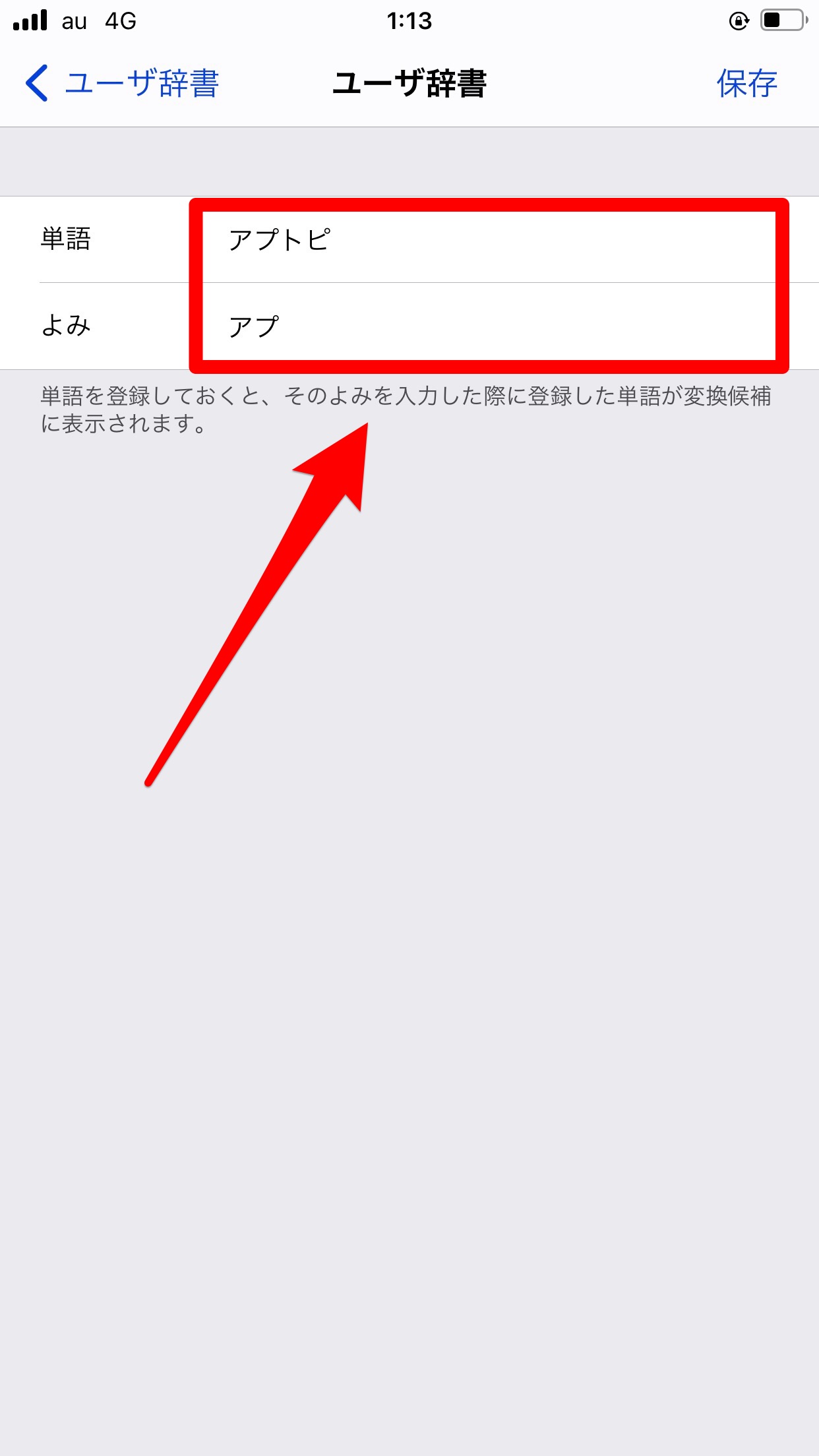
手順
- 設定アプリを開きます。
- 「一般」から「キーボード」を押します。
- 「ユーザー辞書」を押します。
- 画面右上の「+」を押します。
- 登録したい「単語」と「読み」を入力します。
- 保存を押したら設定完了です
あとは、実際にユーザー辞書の単語が登録されているかどうかを確認してみましょう。